在仅自己用的WPS表格,加密后实在很麻烦,每次都要输入密码,加密WPS文档之后,我们怎么解密WPS文档呢?下面小编来告诉你吧。
WPS表格取消密码的步骤:
打开被加密的WPS文档,输入密码,进入文档的窗口面
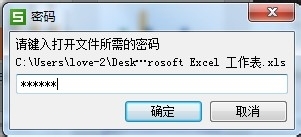 在窗口的左上角,点击“wps表格”,不要点旁边的小三角形,小三角形里面的内容和“WPS表格”不一样
在窗口的左上角,点击“wps表格”,不要点旁边的小三角形,小三角形里面的内容和“WPS表格”不一样
wps怎么样压缩文件
第一步:打开所要压缩的PPT。 第二步:选中PPT中的任意一张图片,即会出现图片工具(如下图)。 第三步:选择压缩图片,即会出现一个对话框(如图2)。 第四步:选择“文档中的所有图片”,根据个人需要分辨率可以选择“打印”或者“网页”,一般选择“网页”就可以顺畅的播放PPT。
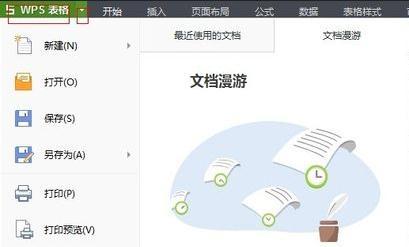 找到“文件信息–文件加密”,依次点开,如下图所示
找到“文件信息–文件加密”,依次点开,如下图所示
 在下图所示的地方,按删除键把方框里面的密码清空,点击确认就可以清理密码了
在下图所示的地方,按删除键把方框里面的密码清空,点击确认就可以清理密码了
 点击确认之后,保存wps文档,就把wps文档的密码取消了
点击确认之后,保存wps文档,就把wps文档的密码取消了
wps页眉的设置在哪里
wps页眉的设置在哪里 1、首先我们需要在设置不同页眉或页脚的分界处,即两个具有不同页眉或页脚的页面之间,插入一个分节符。将光标定位到要改变页眉或页脚的地方,然后点击“插入”→“分隔符”→“下一页分节符”。然后再排一下版面 2、接下来将光标放到第一页,点击插入→页眉或页脚 &n



